Licenza: Nuvola definitiva
Rilevante per: Proprietario o amministratore dell'organizzazione
È possibile creare utenti singolarmente o aggiungere più utenti contemporaneamente.
Il provider utente amministratore consente ai proprietari o agli amministratori dell'organizzazione di aggiungere manualmente utenti alla propria licenza in my.anydesk II.
🦉 Per una panoramica di tutti i tipi di provider utente, vedere this article.
Creare un singolo utente
Per aggiungere un singolo utente alla tua organizzazione:
Vai su my.anydesk II e apri la scheda Utenti .
Fai clic su Crea utente.
Nella finestra pop-up, fornisci le seguenti informazioni:
Nome (facoltativo): immettere il nome dell'utente.
Cognome (facoltativo): inserisci il cognome dell'utente.
E-mail : inserisci l'indirizzo e-mail dell'utente.
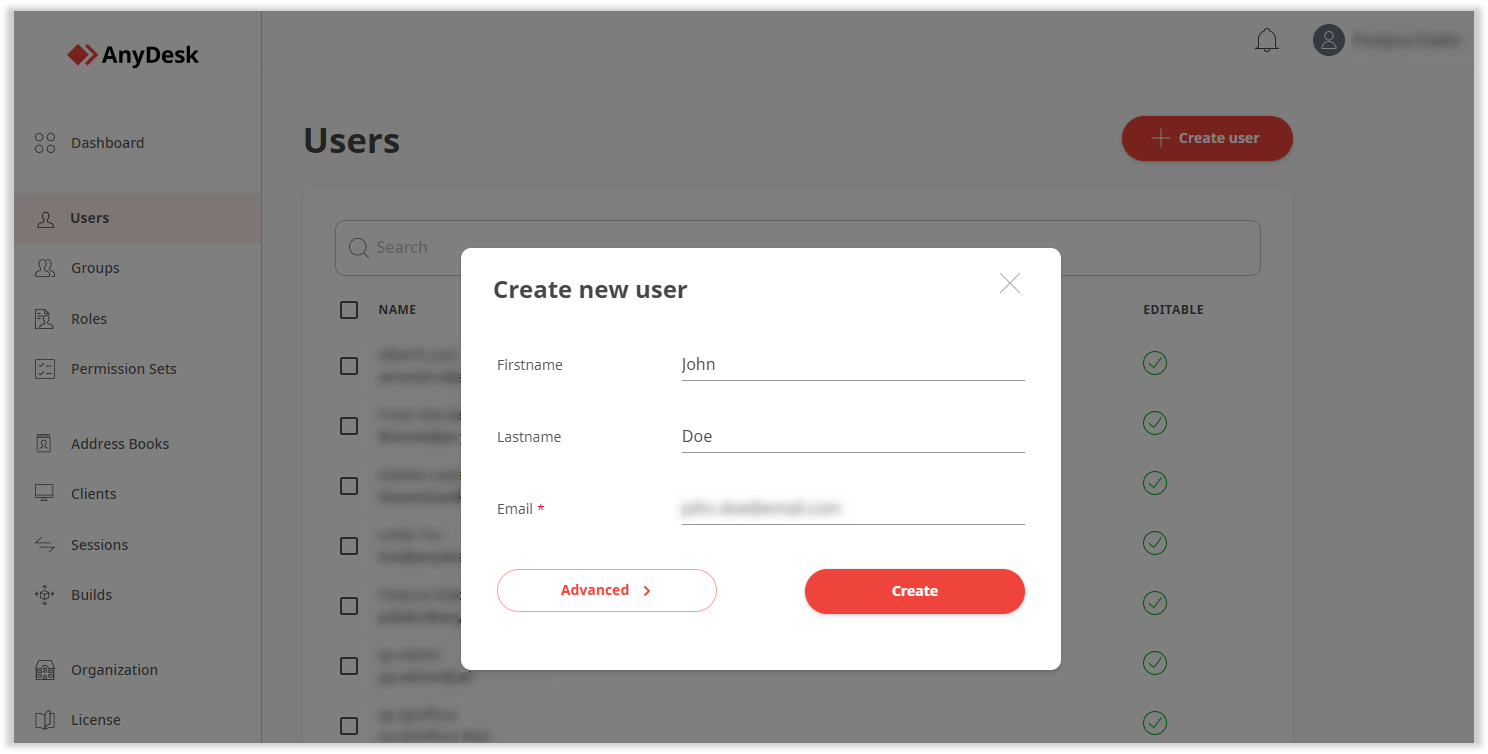
Fai clic su Crea.
L'utente riceverà un'e-mail per verificare il proprio indirizzo e-mail. Dopo la verifica, possono sign in with SSO by using the organization ID.
Aggiungere più utenti
Per aggiungere più utenti contemporaneamente:
Vai su my.anydesk II e apri la scheda Utenti .
Fare clic su Crea utente, quindi selezionare Avanzate.
Nella pagina successiva, inserisci gli indirizzi e-mail di tutti gli utenti che desideri aggiungere.
💡 Puoi anche trascinare e rilasciare un.csvfile contenente gli indirizzi e-mail degli utenti.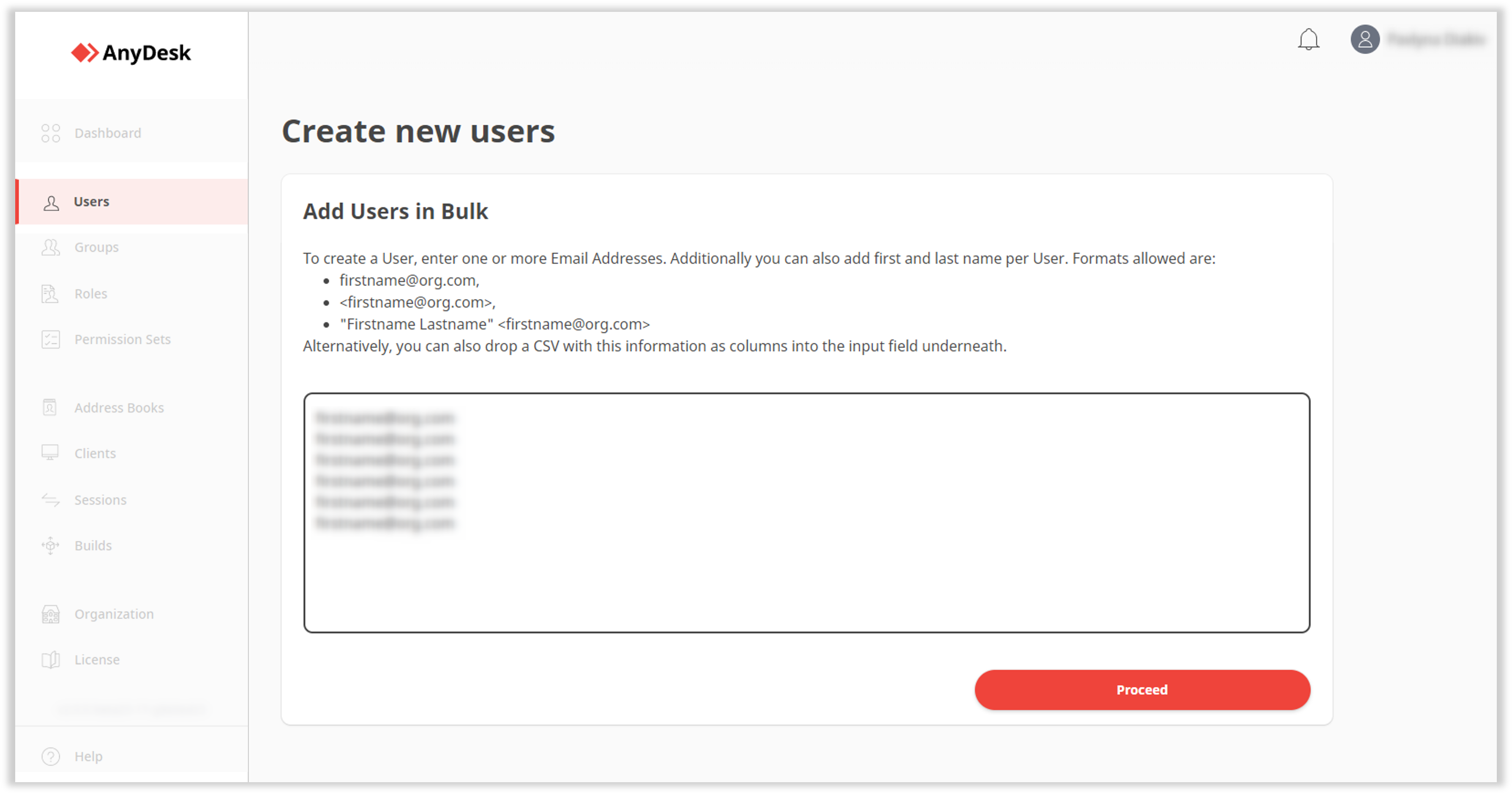
Fare clic su Procedi.
Ogni utente riceverà un'e-mail per verificare il proprio indirizzo e-mail. Dopo la verifica, possono sign in with SSO by using the organization ID.